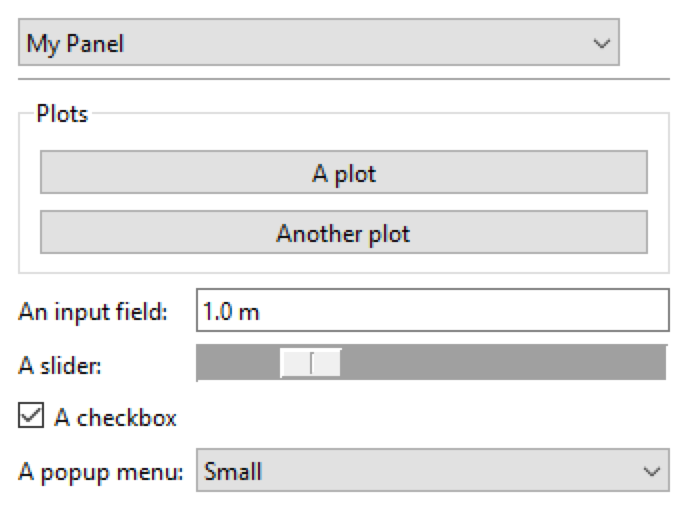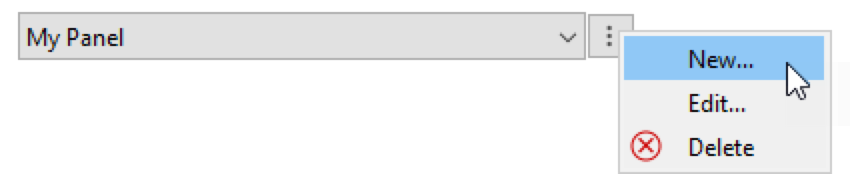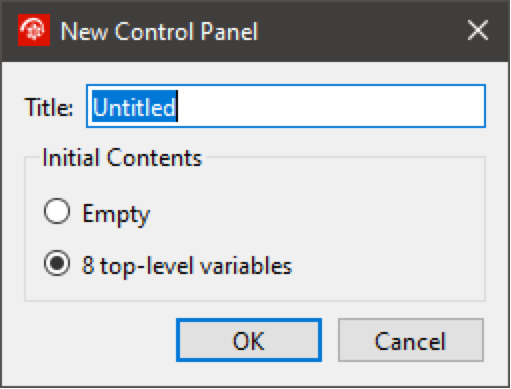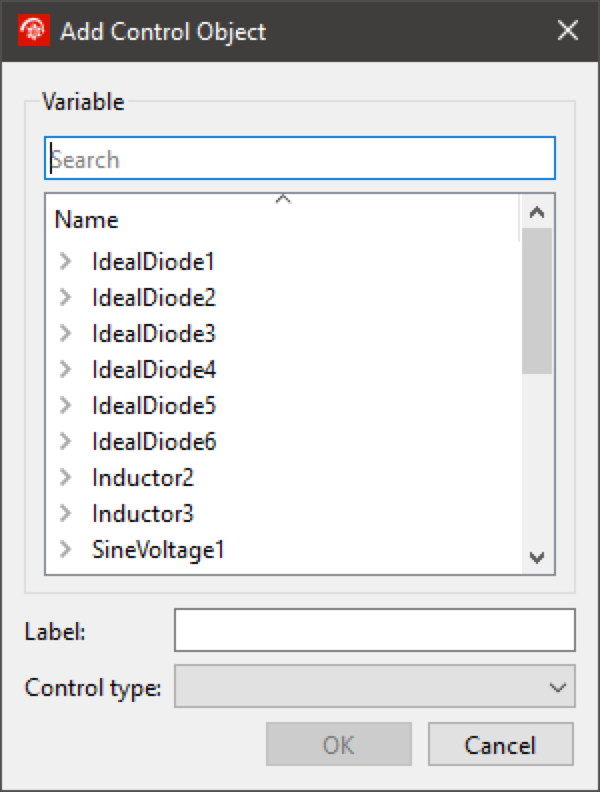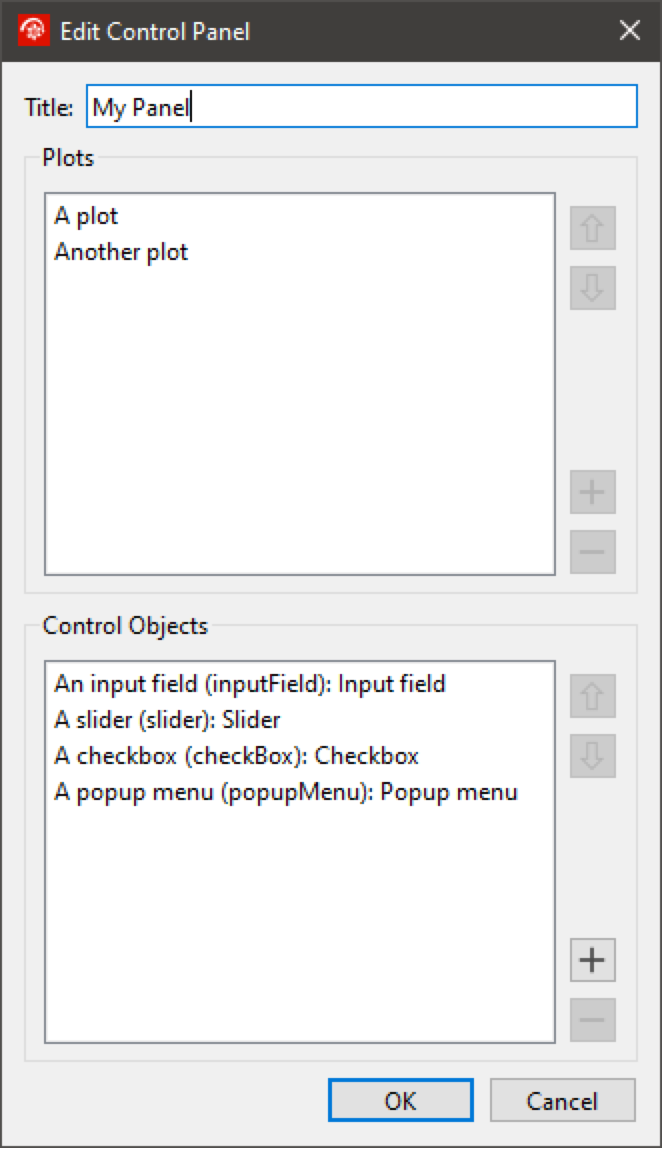Simulation Center—Explore
エクスペリメントのExploreビューには,モデルの動作をインタラクティブに試すために使えるコントロールパネルのリストが含まれている.それぞれのコントロールパネルはプロットのリストとコントロールオブジェクトのリストで構成されており,各コントロールオブジェクトが変数値またはパラメータ値を制御する.このビューでは,パラメータ値や初期値が変更されると,エクスペリメントのシミュレーションは自動的にやり直される.
簡単にアクセスできるプロットとコントロールオブジェクトのリストからなるコントロールパネル.
コントロールパネルを使う
コントロールパネルの上部にはボタンで表されたプロットのリストがある.ボタンをクリックすると対応するプロットが表示される.一番上のプロットはこのコントロールパネルのデフォルトのプロットと考えられるもので,コントロールパネルが選ばれると自動的にプロットされる.
プロットの次にはコントロールオブジェクトのリストがある.ここで各コントロールオブジェクトは変数値やパラメータ値を制御する.コントロールオブジェクトには以下の4種類ある.
入力フィールド
値を変更するためにはキーボードを使って新しい有効な値を入力する.新しい値はReturnを押すかフォーカスを別のところに移すかすることで適用される.
スライダー
ハンドルをクリックアンドドラッグして値を変更する.新しい値はハンドルを離すと適用される.
チェックボックス
チェックボックスをクリックして値を変更する.新しい値は即座に適用される.
ポップアップメニュー
ポップアップメニューをクリックしてメニューを表示し新しい値を選ぶ.新しい値は即座に適用される.
コントロールパネルの作成と編集
基礎となるモデルが読込み専用でない限り,新しいコントロールパネルを作成したり既存のコントロールパネルを更新したりすることができる.ほとんどの編集操作はそれぞれの編集可能要素の隣のmore actionsボタン,またはコントロールパネルの下部のquick addボタンを使って行うことができる.
more actionsボタンは選択されたコントロールパネル,プロット,コントロールオブジェクトの隣にある.このボタンは関連要素にさまざまな操作を行うために使うことができる.
コントロールパネルの下部にあるquick addボタンはプロットやコントロールオブジェクトを加えるために使うことができる.
新規のコントロールパネルを作成する
ExploreビューのNew Control Panelボタンをクリックすると,まだコントロールパネルを含んでいないモデルに対する新規のコントロールパネルを作成することができる.モデルがすでに1つまたは複数のコントロールパネルを含んでいる場合は,現行のコントロールパネルコンボボックスの隣のmore actions ボタンをクリックしてNew...を選ぶ.これでNew Control Panelダイアログが開く.
このダイアログで新規コントロールパネルのタイトルを必ず指定する.これはグラフィカルユーザインターフェースでコントロールパネルを表示したり選んだりするのに使われる.モデルに変更可能なトップレベルのパラメータや初期値が含まれる場合,コントロールパネルに変更可能なトップレベルパラメータや初期値すべてについてのコントロールオブジェクトを先に入れるかどうかが選べる.
現行のコントロールパネルコンボボックスの隣にあるmore actionsボタンを使う.
コントロールパネルを削除する
現在アクティブなコントロールパネルを削除するためには,現行のコントロールパネルコンボボックスの隣のmore actionsボタンをクリックしてDeleteを選ぶ.これでモデルのコントロールパネルが削除される.
プロット
コントロールオブジェクト
コントロールパネルにコントロールオブジェクトを加える方法は3通りある.
コントロールパネルダイアログの編集
現行のコントロールパネルコンボボックスの隣にあるmore actionsボタンからEdit Control Panelダイアログを使って,コントロールパネルを編集することもできる.プラス記号のボタンを使うと要素が加えられ,マイナス記号のボタンを使うと要素が削除できる.要素は上矢印,下矢印ボタンか,ドラッグアンドドロップで並べ替えることができる.
Edit Control Panelダイアログを使ってプロットおよびコントロールオブジェクトを追加,削除,並べ替えする.